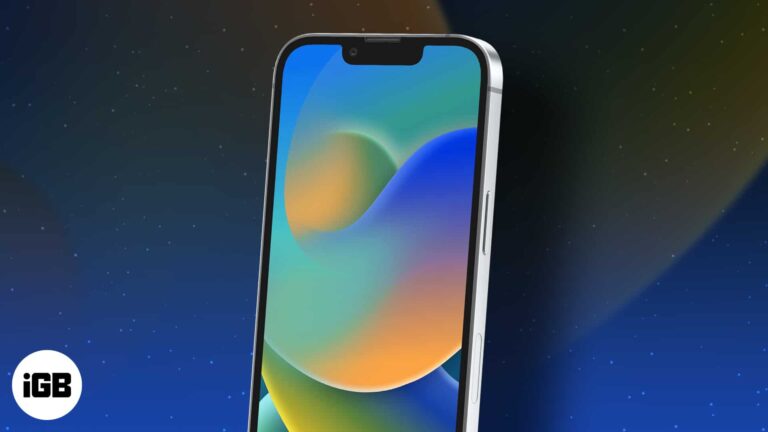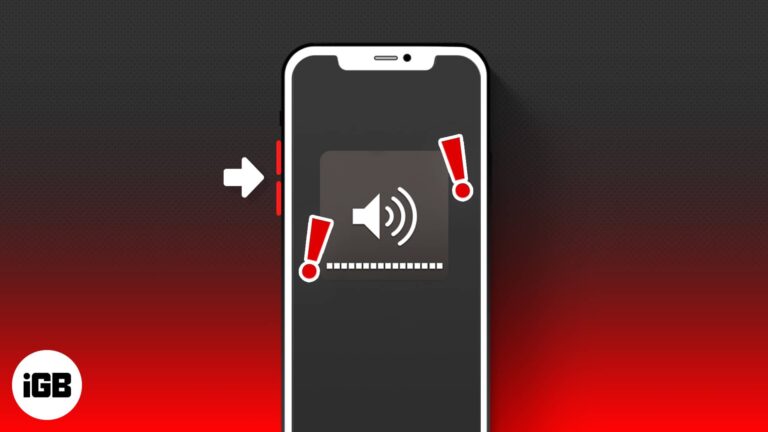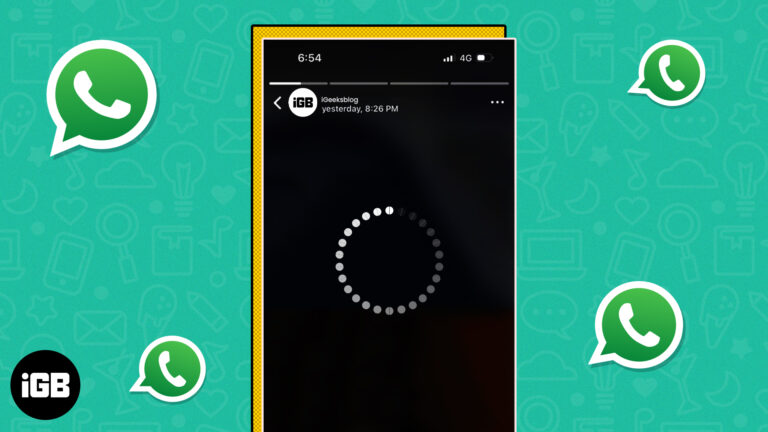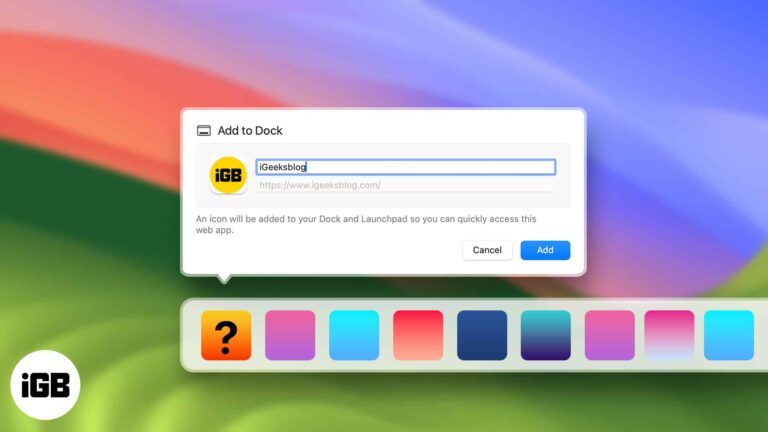Как отключить IPv6 в Windows 11: пошаговое руководство для пользователей
Если вам нужно отключить IPv6 в вашей системе Windows 11, это довольно просто. Выполнив несколько простых шагов, вы можете легко отключить IPv6 и использовать только IPv4 для своих сетевых подключений. Вот как это сделать:
Как отключить IPv6 в Windows 11
Отключение IPv6 на вашем компьютере с Windows 11 включает несколько ключевых шагов. Мы проведем вас через весь процесс шаг за шагом, чтобы вы могли следовать инструкциям и выполнить работу без сучка и задоринки.
Шаг 1: Откройте Панель управления.
Прежде всего, вам необходимо получить доступ к Панели управления.
Вы можете сделать это, нажав кнопку «Пуск» и введя «Панель управления» в строку поиска. Когда она появится, щелкните по ней, чтобы открыть.
Программы для Windows, мобильные приложения, игры - ВСЁ БЕСПЛАТНО, в нашем закрытом телеграмм канале - Подписывайтесь:)
Шаг 2: Перейдите в Центр управления сетями и общим доступом.
На панели управления найдите пункт «Центр управления сетями и общим доступом».
Здесь вы найдете все настройки, связанные с вашими сетевыми подключениями. Нажмите на него, чтобы продолжить.
Шаг 3: Измените настройки адаптера
Далее вам необходимо перейти к опции «Изменение параметров адаптера».
Эта ссылка обычно находится слева. Нажав на нее, вы увидите все свои сетевые подключения.
Шаг 4: Доступ к свойствам сети
Теперь найдите сетевое подключение, которое вы в данный момент используете.
Щелкните правой кнопкой мыши по нему и выберите «Свойства» из выпадающего меню. Это откроет новое окно с различными настройками.
Шаг 5: Снимите флажок с пункта Протокол Интернета версии 6 (TCP/IPv6)
В окне свойств найдите «Протокол Интернета версии 6 (TCP/IPv6)».
Просто снимите флажок рядом с ним. Это действие отключит IPv6 для выбранного вами сетевого подключения.
Шаг 6: Применить изменения и перезапустить
После снятия флажка с опции IPv6 нажмите «ОК», чтобы сохранить изменения.
Возможно, вам придется перезагрузить компьютер, чтобы изменения вступили в силу. После перезагрузки ваш компьютер будет полагаться исключительно на IPv4.
Итак, после выполнения этих шагов ваш компьютер с Windows 11 больше не будет использовать IPv6, и вместо этого вы будете работать на IPv4. Это может помочь решить определенные сетевые проблемы или проблемы совместимости, с которыми вы могли столкнуться.
Советы по отключению IPv6 в Windows 11
- Сначала резервное копирование: Всегда создавайте резервную копию сетевых настроек перед внесением изменений.
- Проверьте совместимость: Убедитесь, что ваши сетевые устройства поддерживают IPv4.
- Тестовое соединение: После отключения IPv6 проверьте сетевые подключения, чтобы убедиться, что все работает без сбоев.
- Обновление драйверов: Во избежание проблем убедитесь, что все сетевые драйверы обновлены.
- Проконсультируйтесь с вашим интернет-провайдером: Иногда ваш интернет-провайдер может предъявлять особые требования к использованию IPv6.
Часто задаваемые вопросы
Почему мне следует отключить IPv6?
Отключение IPv6 может решить проблемы с сетью и улучшить совместимость со старыми системами и программным обеспечением.
Повлияет ли отключение IPv6 на скорость моего интернета?
Обычно это не влияет на скорость вашего интернета. Однако всегда проверяйте свое соединение, чтобы быть уверенным.
Могу ли я позже повторно включить IPv6?
Конечно! Просто выполните те же шаги и снова проверьте поле IPv6.
Безопасно ли отключать IPv6?
Да, в целом это безопасно. Однако имейте в виду, что некоторые современные приложения могут потребовать IPv6.
Нужны ли мне права администратора для отключения IPv6?
Да, для внесения этих изменений вам понадобятся права администратора.
Краткое содержание
- Откройте Панель управления.
- Перейдите в Центр управления сетями и общим доступом.
- Измените настройки адаптера.
- Доступ к свойствам сети.
- Снимите флажок «Протокол Интернета версии 6 (TCP/IPv6)».
- Применить изменения и перезапустить.
Заключение
Отключение IPv6 в Windows 11 может быть полезным решением различных сетевых проблем. Это простой процесс, который может существенно улучшить ваше интернет-подключение и общую производительность системы. Мы провели вас через каждый шаг и даже дали несколько полезных советов, чтобы обеспечить вам бесперебойную работу.
Помните, вы всегда можете снова включить IPv6, если вам это понадобится. Если у вас постоянные проблемы с сетью, отключение IPv6 — это хороший способ устранения неполадок. Как всегда, обязательно сделайте резервную копию своих настроек и уточните у своего интернет-провайдера, какие особые требования они могут предъявлять.
Для дальнейшего чтения вы можете узнать больше о том, как IPv4 и IPv6 работают по-разному, и почему некоторые сети предпочитают один из них другому. Удачи и счастливого нетворкинга!
Программы для Windows, мобильные приложения, игры - ВСЁ БЕСПЛАТНО, в нашем закрытом телеграмм канале - Подписывайтесь:)